Excel怎么把制作的表格设置成A4大小的表格?
人气:1Excel制作一个表格还是比较容易的,但是怎么能让制作的表格撑满A4纸大小呢?

操作方法
- 01
首先我们先绘制一个表格,我们以课程表为例。(不会制作表格的同学可以点击下方引用的经验来先制作一个课程表表格)

- 02
制作好一个课程表格后,点击菜单顶部左侧的【文件】-【打印】,在中间部分选择A4纸,把纸张设置成横向(因为我们的课程表就是横长的哦)。可以在右侧看到打印的预览效果,表格没有撑满整张A4纸。
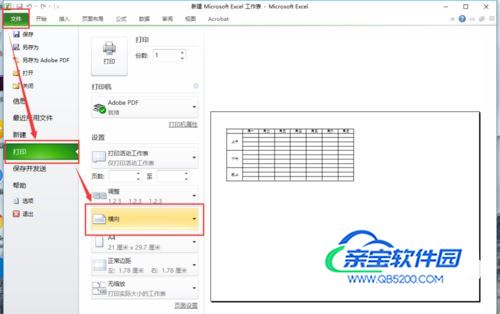
- 03
点击顶部的【开始】菜单项,回到表格编辑页面,可以看到我们的表格右边和下边会各有一根虚线,在虚线内的就是整张A4纸的大小啦。现在我们要做的就是把表格调整到合适大小,使表格铺满A4纸。

- 04
鼠标全选表格后,点击顶部菜单的【格式】,在下拉子菜单中点击【列宽】,在列宽弹窗中设置填写合适的数值,表格的宽度就会增加。


- 05
宽度调整完成后,再次点击顶部菜单【格式】,在下拉子菜单中点击【行高】,在行高弹窗中填写合适的数值,后确定,表格高度就会增加。


- 06
调整完成后的表格效果可以看到,表格的右边线和下边线已经接近两条虚线位置。

- 07
重新点击顶部菜单【文件】-【打印】,在右侧可以看到打印的预览效果,表格的位置没有在A4纸的中间位置。

- 08
我们把普通边距调整成预设的第二个【宽】边距,再看一下预览效果图,基本已经在中间位置了,大小也合适。(表格不要太大,要在四周留一些空白,看起来才好看)


- 09
调整完成后就可以打印啦~还是很简单的把?

特别提示
不要把表格在A4纸上撑的太慢,会难看。
加载全部内容